Как да промените клавиатурата на Android
Какво да знаете
- Отидете на Настройки > Система > Езици и въвеждане. Докоснете Виртуална клавиатура и изберете клавиатурата си.
- Можете да превключвате между клавиатурите, като изберете иконата на клавиатурата в долната част на повечето приложения за клавиатура.
Тази статия обхваща как да промените клавиатурата по подразбиране на Android и как да превключвате между клавиатурите. Указанията по-долу важат за смартфони с Android 10, 9.0 (Pie) или 8.0 (Oreo) и трябва да работят независимо кой е направил вашия телефон с Android: Samsung, Google, Huawei, Xiaomi и т.н.
Как да промените клавиатурата по подразбиране
След като изтеглите клавиатура на Android – или дори повече от една – стартирайте я, за да завършите инсталацията. Повечето приложения ви превеждат през процеса на активиране на клавиатура и настройката по подразбиране, но също така е лесно да го направите ръчно.
Отидете на Настройки.
Превъртете надолу и докоснете Система > Езици и въвеждане. (На смартфоните Samsung Galaxy отидете на Настройки > Общо управление > Език и въвеждане.)
-
В секцията Клавиатури докоснете Виртуална клавиатура. (На Samsung докоснете Екранна клавиатура, след което докоснете клавиатурата по подразбиране.)

Докоснете Управление на клавиатури.
-
Включете превключвателя до клавиатурата, която искате да използвате. На телефон Samsung включете Показване на бутона на клавиатурата ако искате лесно да превключвате между клавиатурите.
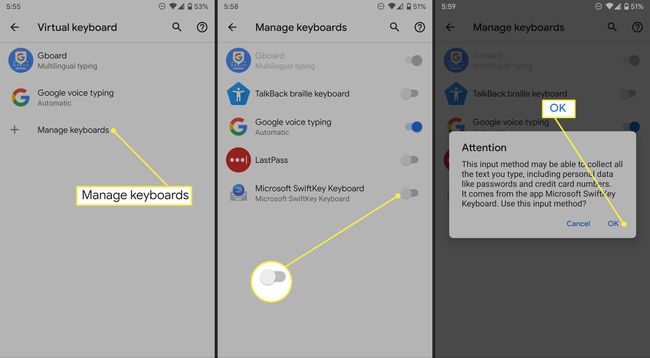
Когато активирате клавиатура, може да се появи предупреждение, което ви уведомява, че може да събира текста, който въвеждате, включително лична информация. Докоснете Добре. Приложенията събират тази информация за автоматично коригиране, за да предскажат какво ще въведете. За да направите това, приложението може да съхранява имейли, текстове, уеб търсения и пароли.
Как да превключвате между клавиатури на Android
Android не поставя ограничение за това колко приложения за клавиатура могат да изтеглят потребителите. Ако имате повече от една клавиатура, която обичате да използвате; лесно е да превключвате между тях, ако е необходимо. Например, може да имате клавиатура, която предпочитате за работа, друга за приятели, трета за глупави GIF файлове и може би една на различен език. Може също да предпочетете гласово въвеждане или говор към текст в някои сценарии.
Стартирайте приложението, което искате да въведете.
Докоснете, за да се покаже клавиатурата.
Докоснете иконата на клавиатурата долу вдясно.
-
Изберете клавиатурата от списъка.

Повторете тези стъпки, за да превключите към друга клавиатура.
Преглед на разрешения за клавиатура на Android
За да видите какви разрешения сте предоставили на приложение за клавиатура, отидете на Настройки > Приложения и известия. Докоснете Вижте всички приложения и изберете приложението за клавиатура от списъка. Погледнете под разрешения: ако пише, че не са предоставени разрешения, не е нужно да правите нищо друго. В противен случай ще видите номер. Докоснете Разрешения за да видите кои са разрешени и кои са забранени.
Можете да научите повече за това какво събира приложението, като посетите списъка на Google Play Store или уебсайта на компанията.
